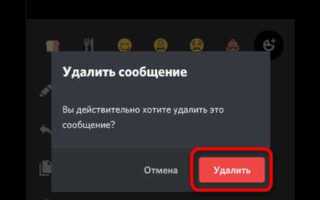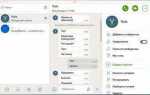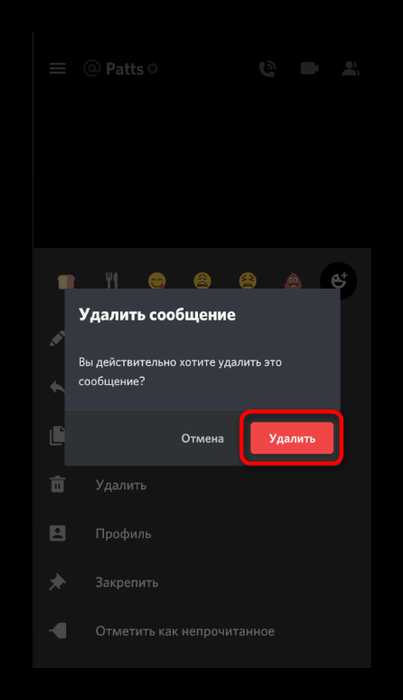
Удаление сообщений в Discord – операция, которая может понадобиться как для очистки личной переписки, так и для управления содержимым в серверных каналах. Важно знать, что стандартный способ удаления доступен только для собственных сообщений, а возможности модераторов и администраторов расширены за счёт специальных прав.
Для удаления одного сообщения достаточно навести курсор на нужный текст, нажать иконку с тремя точками, затем выбрать «Удалить». Это действие моментально убирает сообщение и делает его недоступным для всех участников чата. Если же требуется массовое удаление, стоит обратить внимание на специализированные боты или инструменты, которые позволяют очищать каналы по дате или по авторам сообщений.
Обратите внимание: сообщения удаляются безвозвратно, и восстановить их невозможно. Также важно учитывать ограничения Discord: удалять чужие сообщения можно только при наличии соответствующих прав, что защищает пользователей от несанкционированных изменений в чатах.
Удаление собственного сообщения в десктопном приложении
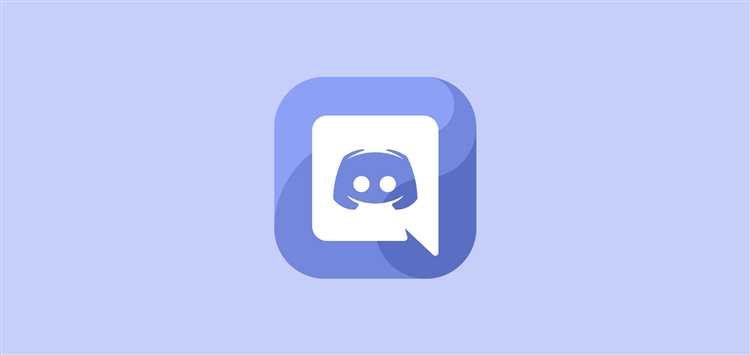
Чтобы удалить собственное сообщение в Discord на компьютере, наведите курсор на нужное сообщение. Справа появится иконка с тремя точками – нажмите её. В выпадающем меню выберите пункт «Удалить сообщение».
После подтверждения удаления сообщение исчезнет из чата без возможности восстановления. Учтите, что удалить можно только свои сообщения и только при наличии прав пользователя.
Альтернативный способ – выделить сообщение и нажать клавишу Delete на клавиатуре, при условии, что меню с опциями уже открыто. В случаях массового удаления потребуется использовать боты или скрипты, так как стандартный интерфейс позволяет удалить только по одному сообщению.
Удаление сообщения через мобильное приложение Discord
Для удаления сообщения в Discord с телефона выполните следующие шаги:
- Откройте приложение Discord и перейдите в нужный чат или канал.
- Найдите сообщение, которое требуется удалить. Убедитесь, что вы его автор.
- Нажмите и удерживайте сообщение, пока не появится всплывающее меню.
- Выберите пункт «Удалить» (иконка корзины может отличаться на iOS и Android).
- Подтвердите действие, нажав «Удалить сообщение» в появившемся окне.
Особенности:
- Удалить можно только свои сообщения. Сообщения других пользователей доступны к удалению только модераторам или администраторам.
- На Android интерфейс может отличаться – подтверждение удаления отображается во всплывающем окне снизу, на iOS – по центру экрана.
- Удалённые сообщения не восстанавливаются. Повторное отображение невозможно даже при перезапуске приложения.
- Для массового удаления в мобильной версии нет встроенной функции – каждое сообщение удаляется вручную.
Как удалить сообщение другого пользователя при наличии прав администратора
Если у вас есть права администратора на сервере Discord, вы можете удалять сообщения участников вручную. Наведите курсор на нужное сообщение, нажмите на значок с тремя точками справа и выберите пункт «Удалить сообщение». Подтвердите действие во всплывающем окне.
Для массового удаления сообщений используйте бота. Один из популярных вариантов – MEE6. Добавьте его на сервер через официальный сайт, выдав права на управление сообщениями. Затем введите команду !clear [количество] в нужном канале, чтобы удалить до 100 последних сообщений. Команда работает только при наличии соответствующих разрешений.
Удаление чужих сообщений без бота не автоматизируется – каждое сообщение нужно удалять вручную. Discord API ограничивает доступ к массовому удалению без использования внешних инструментов. При использовании скриптов или сторонних клиентов аккаунт может быть заблокирован. Используйте только официальные методы.
Удаление нескольких сообщений сразу с помощью ботов
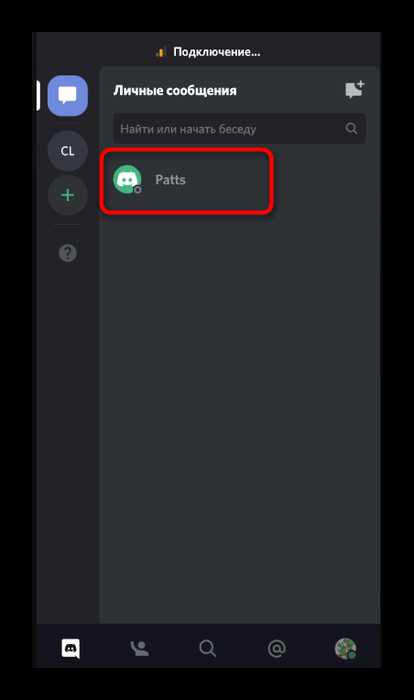
Для массового удаления сообщений в Discord наилучший способ – использование специализированных ботов, таких как MEE6, Dyno или Carl-bot. Эти инструменты позволяют удалять сообщения по заданным условиям, минимизируя ручной труд и ускоряя процесс.
Для удаления сообщений через MEE6 необходимо, чтобы у пользователя были права администратора. После добавления бота на сервер и активации модуля «Moderator» используется команда !clear [количество]. Например, !clear 100 удалит последние 100 сообщений в канале.
Dyno работает аналогично. После установки бота и включения модуля «Moderation», применяется команда ?purge [число]. Команда ?purge 50 удалит последние 50 сообщений. Дополнительно можно использовать фильтры, например ?purge user @пользователь – удалит сообщения только указанного участника.
Carl-bot предлагает больше гибкости. После установки и включения модуля «Moderation» доступны команды !purge с параметрами: !purge 200 – массовое удаление, !purge match текст – удаление сообщений, содержащих указанный текст, !purge bot – удаление сообщений только от ботов.
Discord API ограничивает удаление сообщений, старше 14 дней. Большинство ботов учитывают это ограничение и не смогут удалить такие сообщения. В этом случае потребуется вручную удалять старые сообщения или использовать сторонние скрипты с токеном, что нарушает правила Discord.
Перед использованием любого бота убедитесь, что у него есть необходимые права: управление сообщениями и доступ к нужному каналу. Без этого команды не сработают.
Использование горячих клавиш для удаления сообщений
Для ускорения удаления собственных сообщений в Discord на ПК можно использовать сочетания клавиш. Они работают только при включённой фокусировке на элементе чата.
Наведение и удаление: наведите курсор на сообщение, нажмите ↑ (стрелка вверх), чтобы открыть окно редактирования. Затем нажмите Ctrl + A для выделения текста и Backspace для его удаления. После очистки сообщения нажмите Enter. Теперь снова нажмите ↑, чтобы открыть пустое сообщение, и выберите «Удалить» в контекстном меню (три точки или клавиша Esc → Enter).
Быстрое удаление через клавиатуру: после открытия редактора сообщения через ↑, нажмите Esc, затем нажмите три точки с помощью Tab и подтвердите удаление клавишей Enter. Это работает, если курсор уже в сообщении.
Горячие клавиши работают только для ваших сообщений и не действуют на чужие или системные. Функциональность может различаться в зависимости от платформы и настроек клиента.
Что делать, если сообщение не удаляется или возникает ошибка
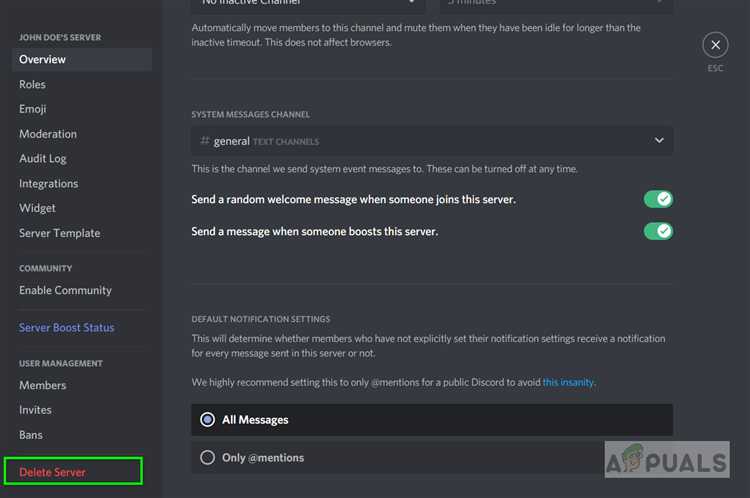
Убедитесь, что у вас есть соответствующие права. В личных сообщениях вы можете удалять только свои сообщения. В серверных чатах для удаления чужих сообщений необходимы роли с разрешением «Управление сообщениями».
При использовании Discord через браузер попробуйте перезагрузить страницу или очистить кэш. Зависания интерфейса часто связаны с накопленными временными файлами. В приложении – завершите процесс через диспетчер задач и запустите снова.
Если сообщение содержит медиафайлы или вложения, их удаление может занять больше времени. Подождите несколько секунд и повторите попытку. Не кликайте многократно подряд – это может привести к временной блокировке действий со стороны Discord.
При системной ошибке, например, «Unknown Message» или «Missing Permissions», выйдите из аккаунта и войдите снова. Если проблема сохраняется, проверьте статус серверов Discord на discordstatus.com – возможны временные неполадки на стороне платформы.
Если сообщение уже было удалено с другого устройства или ботом, оно может остаться отображённым локально. Перезапустите приложение или очистите локальные данные через настройки клиента Discord.
Когда проблема не решается перечисленными способами, обратитесь в поддержку Discord через support.discord.com, указав точное время ошибки, платформу и приложите скриншот, если возможно.
Восстановление удалённого сообщения: возможно ли и как проверить

Удалённые сообщения в Discord не сохраняются на серверах и не могут быть восстановлены через стандартный интерфейс. После удаления данные полностью стираются, и доступ к ним невозможен даже администраторам сервера.
Однако существуют способы проверить факт удаления или попытаться получить информацию о содержимом до удаления:
- История уведомлений бота: если на сервере настроен бот (например, Dyno, MEE6, Logger), который логирует действия участников, можно проверить журналы удалённых сообщений. Обычно они доступны в специальном канале логов.
- Клиентские расширения: сторонние модификации клиентов (например, BetterDiscord с плагином MessageLoggerV2) могут временно сохранять локальные копии сообщений. Эти решения неофициальны, нарушают правила Discord и могут привести к блокировке аккаунта.
- Скриншоты и кэш: если пользователь заранее сделал скриншот или сообщение отображалось в кэше устройства, содержимое может быть восстановлено вручную.
Для проверки, было ли удалено сообщение, и кто это сделал, можно:
- Проверить лог действий через административные права (если вы админ сервера). Откройте настройки сервера → «Журнал аудита» и найдите действия «Удалено сообщение».
- Посмотреть логи бота, если он установлен. Найдите соответствующий лог канал, где отображаются удаления сообщений с указанием автора и содержания (если бот это поддерживает).
Восстановление удалённого сообщения без предварительного логирования невозможно. Для контроля и анализа важно заранее установить соответствующие инструменты мониторинга.
Вопрос-ответ:
Можно ли удалить сразу несколько сообщений в Discord?
Официально Discord не поддерживает массовое удаление сообщений. Каждое сообщение нужно удалять вручную. Однако в некоторых случаях администраторы серверов могут использовать ботов с соответствующими правами, чтобы удалить сообщения за определённый период или от конкретного пользователя. Такие боты нужно настраивать отдельно, и использовать их нужно с осторожностью, чтобы не нарушить правила Discord.
Удаляется ли сообщение у всех участников чата или только у меня?
Если вы удаляете сообщение, оно исчезает у всех участников чата, независимо от того, кто его отправил. При этом не остаётся никаких следов или уведомлений о том, что сообщение было удалено.
Как быстро удалить сообщение в мобильной версии Discord?
В мобильном приложении нажмите и удерживайте сообщение, которое хотите удалить. В появившемся меню выберите пункт «Удалить», затем подтвердите действие. Всё занимает буквально несколько секунд.
Можно ли восстановить сообщение после удаления?
Нет, восстановить удалённое сообщение невозможно. Как только вы подтвердили удаление, сообщение полностью исчезает из чата. Поэтому перед удалением стоит убедиться, что вы точно не захотите вернуть его позже.
Как удалить чужое сообщение, если я не администратор?
Удалить чужое сообщение могут только модераторы и администраторы сервера при наличии соответствующих прав. Если у вас таких прав нет, вы не сможете удалить сообщение другого участника. В таком случае можно только пожаловаться на сообщение, если оно нарушает правила сервера или Discord.